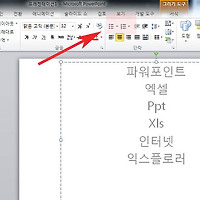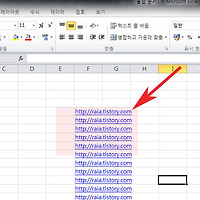엑셀 용량 줄이기 파일 사진 압축방법
안녕하세요. 오늘은 엑셀파일 용량 압축방법에 대해서 알아보겠습니다.
엑셀문서의 용량이 매우큰경우 엑셀기능을 이용해서 용량을 줄일수가 있습니다.
그럼 xls 용량 줄이기 방법에 대해서 설명하도록 하겠습니다.
추천글
1. 메모장이 없어요 해결 및 위치 명령어 알아보기
2. 제어판을 이용해 컴퓨터 성능 및 윈도우 체험지수 확인하기
3. bin lcd 실행 버츄얼dvd 가상드라이브 설치 및 사용방법
1. 메모장이 없어요 해결 및 위치 명령어 알아보기
2. 제어판을 이용해 컴퓨터 성능 및 윈도우 체험지수 확인하기
3. bin lcd 실행 버츄얼dvd 가상드라이브 설치 및 사용방법
1. 먼저 엑셀파일을 열어준다음에 좌측상단에 파일메뉴를 클릭한후 아래 다른이름으로 저장을 선택합니다.
2. 저장선택창이 열리면 아래 파일형식에서 xlsx가 아닌 xlsb를 선택합니다.
그리고 저장을 하면 끝입니다.
3. 파일형식을 변경하면 기존엑셀파일보다 용량이 줄어든것을 확인할수 있습니다.
다만 xlsb는 엑셀버전에따라 호환이 안될수도 있습니다.
4. 다른방법은 엑셀문서에 이미지가 많은 경우에 해당됩니다.
마찬가지로 다른이름으로 저장메뉴를 실행한다음 우측하단에 도구에서 그립암축을 선택합니다.
raia.tistory.com
5. 그림압축메뉴가 열리면 대상출력에서 화면(150ppi) 또는 전자메일(96ppi)로 선택하여 사진품질을 조금 낮추도록 합니다.
이미지가 많을수록 고용량의 사진일수록 엑셀파일용량이 줄어들게 됩니다.
이상으로 엑셀 용량 줄이기 파일 사진 압축방법을 마치겠습니다.
'컴퓨터팁 > 오피스' 카테고리의 다른 글
| 엑셀 스크롤바 줄이기 쉬운방법 (0) | 2017.06.07 |
|---|---|
| 엑셀 엔터키 줄바꾸기 경로 방향 변경 바꾸기 방법 (0) | 2017.06.07 |
| 워드 엔터 표시 화살표 없애기 지우기 방법 (0) | 2017.06.06 |
| 엑셀 제한된 보기 해제 쉬운방법 (0) | 2017.06.06 |
| 파워포인트 ppt 글머리기호 표시 사용방법 (0) | 2017.06.04 |
| 엑셀 리소스 부족 해결 및 시스템 메모리 문제 알아보기 (0) | 2017.05.31 |
| 엑셀 하이퍼링크 일괄삭제 제거 인터넷연결 지우기 방법 (0) | 2017.05.30 |
| 파워포인트 ppt 표만들기 넣기 방법 (0) | 2017.05.30 |
| 파워포인트 유튜브 동영상 삽입 추가방법 (0) | 2017.05.10 |
| 파워포인트 ppt 링크걸기 삽입 해제 인터넷 연결 설정방법 (0) | 2017.05.10 |